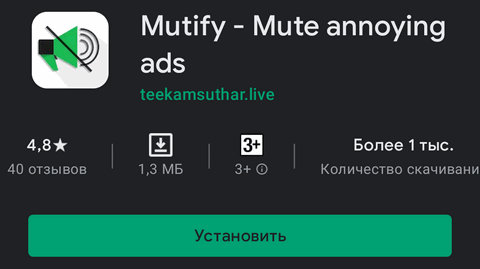Те, кто хочет пользоваться на своем Android устройстве музыкальным сервисом Spotify совершенно бесплатно обычно выбирают один из двух путей. Первый из них заключается в установке официального приложения Spotify без оформления подписки Premiuim, за что им приходится платить прослушиванием рекламы, а второй, неофициальный – в установке взломанного приложения.
Второй способ также не лишен недостатков. Кроме того, что это незаконно, вы лишаетесь простого способа обновления на новые версии Spotify, так как каждый раз вам нужно будет ждать их взлома или искать новые источники модифицированных APK.
Сегодня мы хотим рассказать вам о третьем, абсолютно легальном способе, лишенном упомянутых выше недостатков. Этот способ заключается в использовании приложения Mutify, которое следит за тем, что в настоящий момент проигрывает Spotify и которое при появлении рекламы автоматически отключает звук на вашем устройстве.
Как блокировать рекламу в Spotify с помощью Mutify
Шаг 1. Запустите Spotify и перейдите в меню настроек приложения нажав на кнопку с изображением шестеренки в правом верхнем углу его главного экрана.
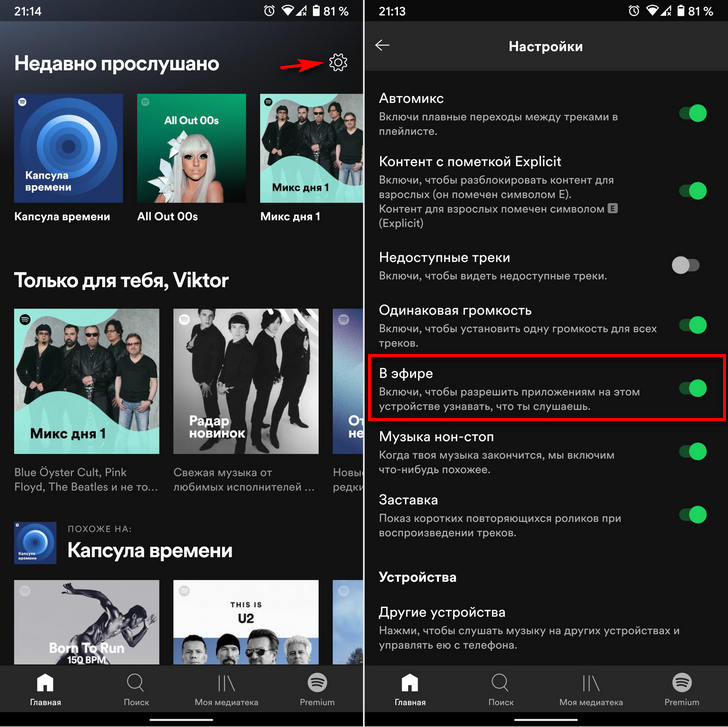
В настройках вы увидите пункт «В эфире», включив который вы разрешите другим приложениям узнавать что вы слушаете сейчас в Spotify. Включите его
Шаг 2. Установите из Google Play Маркет бесплатное приложение Mutify
Шаг 3. Запустите приложение и в открывшемся окне нажмите на «DONE».
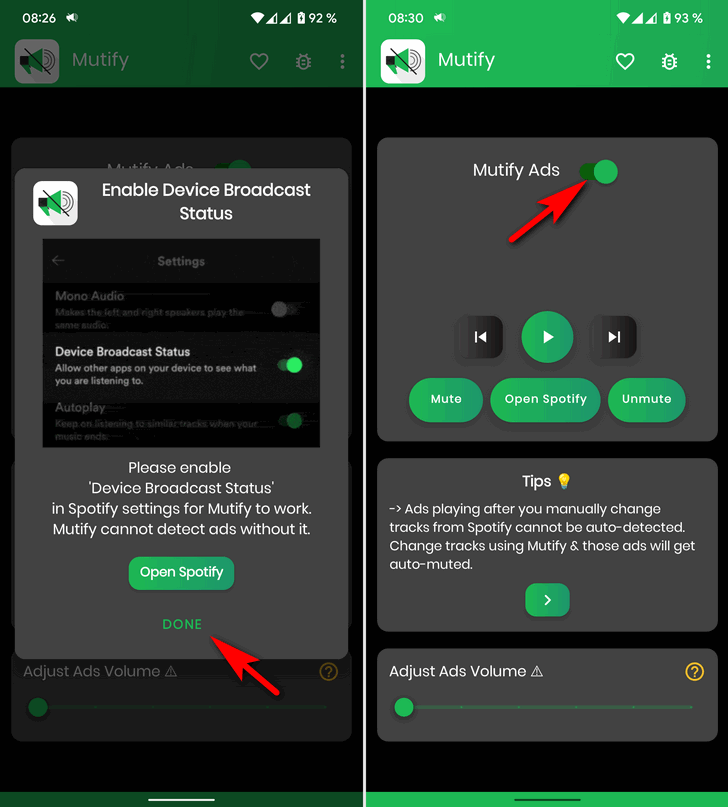
Шаг 4. На главном экране приложения переведите переключатель напротив надписи «Mute Ads» в положение «включено». После этого приложение начнет следить за Spotify и автоматически отключать звук на время рекламы.
Кроме того, на главном экране Mutify вы увидите кнопки управления воспроизведением музыки в Spotify. Они нужны тем, кто регулярно переключает в этом приложении треки вручную. В этом случае Mutify не может блокировать рекламу самостоятельно. Выход из положения: использовать кнопки управления имеющиеся в этом приложении.
На некоторых Android устройствах сервис Spotify по истечении некоторого времени после его запуска автоматически закрывается системой и блокировка рекламы перестает работать. Как избежать этого:
1. Перейдите в меню настроек системы, в строке поиска наберите «Экономия заряда» и перейдите к первому найденному результату.
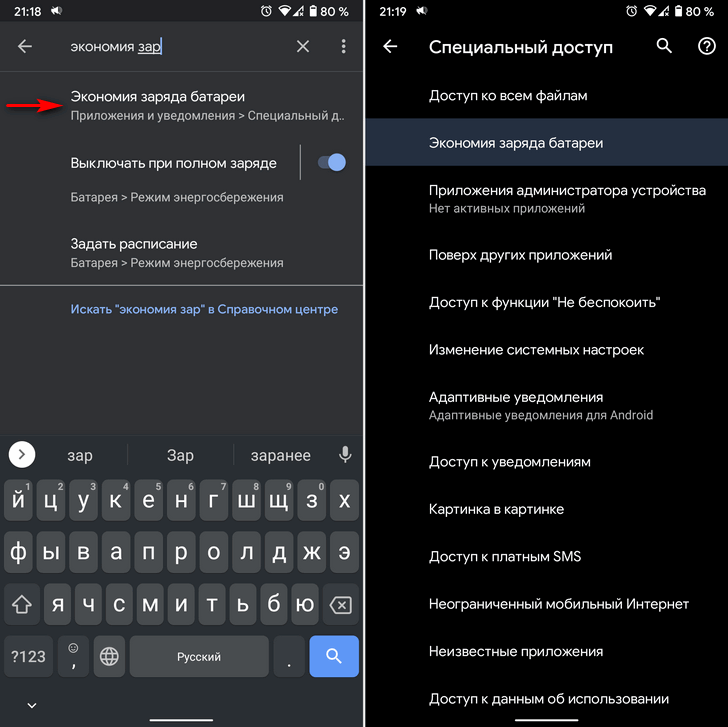
2. Вы попадете в меню специального доступа приложений, где вам нужно выбрать пункт «Экономия заряда батареи».
3. здесь вы увидите список приложений в заголовке которого есть надпись «не экономят заряд». Нажмите на неё и выберите «Все приложения».
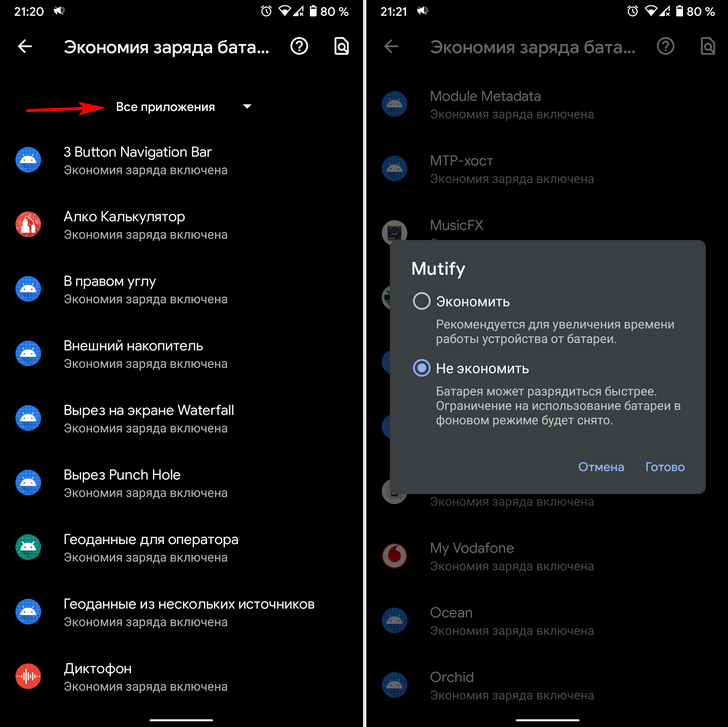
4. В открывшемся списке найдите Mutify, коснитесь его и в появившемся на экране меню выберите пункт «Не экономить» и подтвердите свой выбор нажав на «Готово»
Всё. Теперь вы можете пользоваться легальным сервисом Spotify без рекламы между треками.
Похожие материалы:
- Spotify скоро получит функцию обрезки тишины в подкастах
- YouTube рекомендeет старые, уже просмотренные видео? Что делать с этим
- Теперь вы можете объединить динамики Nest и Chromecast устройства транслируя звук на колонки, а видео на свой телевизор
- NewPipe. Приложение позволяющее смотреть Youtube без рекламы обновилось до версии 0.20.3. Улучшена скорость загрузки видео, добавлен новый жест и целый ряд других улучшений
- Советы Android. Смотреть Youtube без рекламы можно с помощью YouTube Vanced (новая процедура установки, настройка автоматического пропуска вступлений, спонсорских вставок и пр.)
Популярное прошлых лет
- Android – советы и подсказки. Что делать, если на планшете или телефоне перестал работать Play Маркет
- Как восстановить стертые или потерянные файлы в Android с помощью Undelete Beta
- Инструкция по прошивке Android устройств с помощью программы ROM Manager.
- Что такое Xposed Framework для Android. Как установить Xposed Framework на смартфон или планшет и как с ним работать (Инструкция)
- Android - cоветы и подсказки. Как выйти из нового Skype 4.0 для Android на смартфоне
- Запуск Android приложений на Windows ПК с помощью BlueStacks стал еще удобнее. Возможности бета версии впечатляют.
- Калибровка батареи планшета или смартфона без использования каких-либо программ.
- Планшет Lenovo IdeaPad Yoga 11 с ОС Windows RT снят с производства
- AppExtractor – восстановление приложений, СМС, ММС, контактов и прочего, из резервной копии ClockWorkMod
- Получаем доступ к Windows компьютерам в локальной сети с Android планшета.